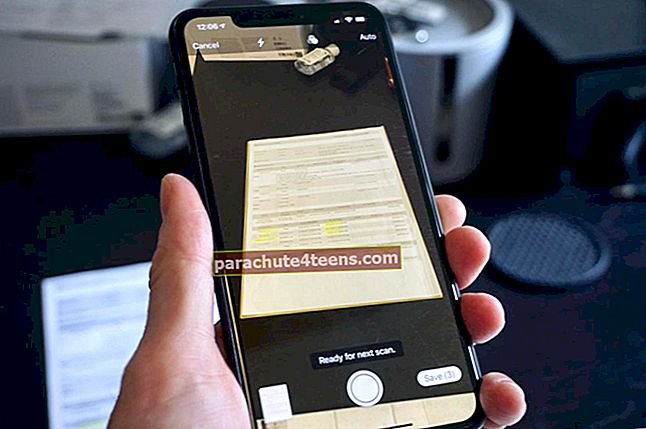„Apple Watch“ galima pritaikyti įvairiais būdais, kad gražiai atitiktų jūsų mados išvaizdą. Galite pakeisti laikrodžio juostas, programų išdėstymą, tinkinti laikrodžio veidus ir dar daugiau, kad laikrodis taptų jūsų asmeninis.
Jei „Apple Watch“ pagrindinis ekranas būtų paliktas neorganizuotas, jis atrodytų nepatogus. Jei norite, kad jūsų brangusis laikrodis visada šviestų, mažame pagrindiniame ekrane įstrigusi daugybė programų tikrai nepadarytų gero įspūdžio. Kadangi jis buvo suprojektuotas kaip ikoniškas nešiojamas prietaisas, jis nusipelno gerai sutvarkytos išvaizdos.
Pakeitę programos išdėstymą, galite lengvai tinkinti „Watch“ pagrindinį ekraną. Be to, yra keletas labai patrauklių pasirinktinių programų išdėstymų, kurie padės jums gražiai suprojektuoti „Watch Home“ ekraną.
Kaip pakeisti „Apple Watch“ programų išdėstymą iš „iPhone“
1 žingsnis. Paleiskite „Apple Watch“ programa „iPhone“.
2 žingsnis. Paspausti Mano laikrodis skirtuką apačioje.
3 žingsnis. Paspausti Programos išdėstymas.
4 žingsnis. Toliau pamatysite „Watch“ pagrindinį ekraną. Tiesiog palieskite ir palaikykite bet kurią programą ir perkelkite ją bet kurioje ekrano vietoje.
5 žingsnis. Kai baigsite pritaikymą, būtinai palieskite Atstatyti iš viršutinio dešiniojo kampo.
Tai viskas. Jei norite pakeisti programos išdėstymą, galite pakartoti šiuos veiksmus.
Tvarkykite programas tiesiai iš „Apple Watch“
Jei norite tinkamai tvarkyti programas, galite tai padaryti tiesiai iš „Apple Watch“. Atlikite toliau nurodytus veiksmus:
1 žingsnis. Kol esate laikrodžio pagrindiniame ekrane, palaikykite nuspaudę bet kurią programą, kurią norite perkelti norimoje vietoje.
2 žingsnis. Kai programa pradeda judėti, vilkite ją bet kur, kur norite, kad ji būtų įdėta.
3 žingsnis. Kai baigsite, paspauskite Skaitmeninė karūna pakeisti.
Viskas!
Negalite perkelti „Laikrodžio“ programos iš atitinkamos vidurinės padėties. Nesvarbu, kurį išdėstymą pasirinksite, programa „Laikrodis“ išliks viduryje. Skirtingai nuo „iOS“, „Apple Watch“ programų piktogramų negalima atskirti viena nuo kitos.